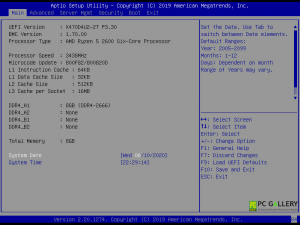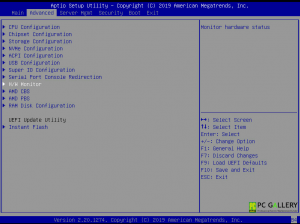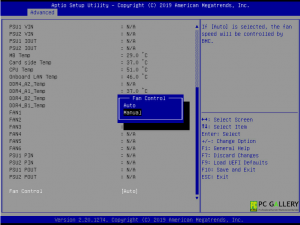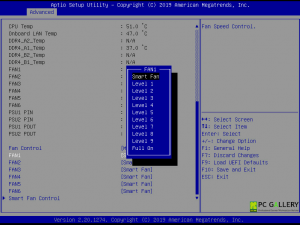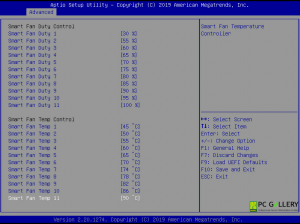วิธีการตั้งค่ารอบพัดลม X470D4U2-2T บน BIOS
วิธีการตั้งค่ารอบพัดลม X470D4U2-2T บน BIOS

การตั้งค่ารอบพัดลมของ Mainboard Server นั้นสำคัญมาก เนื่องจากว่าเครื่องจะต้องทำการเปิดใช้งานต่อเนื่องเป็นเวลานานซึ่งถ้าเครื่องไปตั้งอยู่ในห้อง Server นั้นก็ไม่กระทบต่อผู้ใช้งาน แต่ถ้าเกิดผู้ใช้งานเครื่องนำไปติดตั้งใกล้กับผู้ใช้งานนั้น จะตามมาด้วยเสียงพัดลมที่มาจากเครื่องหรือตัว Case Rack ซึ่งรอบการทำงานพัดลมของตัว Rack นั้นส่วนมากจะมีรอบการทำงานที่สูงและจะตามมาด้วยเสียงที่ดังรบกวนต่อผู้ใช้เครื่อง ดังนั้น PC Gallery จึงได้เห็นข้อนี้เป็นสำคัญ จึงได้ทำการสาธิตบนMainboard ของ Asrock Rack X470D4U2-2T ซึ่งสามารถทำการตั้งค่าได้จากบนหน้า BIOS นั่นเอง ซึ่งไปดูวิธีการตั้งค่าได้ตามรูปทางด้านล่าง
เข้าหน้า BIOS ของ Mainboard X470D4U2-2T
ไปที่หน้า Advanced จากนั้นไปหัวข้อ H/W Monitor
โดยจะมี Mode ให้เลือกอยู่2แบบคือ Auto และ Manual โดยให้ทำการปรับแบบ Manual ซึ่งผู้ใช้งานสามารถปรับตามความต้องการได้
Mainboard X470D4U2-2T นั้น จะมี Fan Connector อยู่ทั้งหมด 6 ตำแหน่งโดยจะมีให้เลือกอยู่3แบบ Smart Fan เป็นแบบAuto แต่สามารถปรับตั้งค่าได้ Level 1-9 คือปรับรอบการทำงานของพัดลมจากน้อยไปหามากนั่นเอง และสุดท้ายคือFull On คือเป็นรอบการทำงานของพัดลมแบบสูงสุด โดยในหน้านี้ผู้ใช้งานสามารถทำการตั้งค่าแยกพัดลมแต่ละตำแหน่งได้เลย
ภาพด้านบนเป็นการตั้งค่าของ Smart Fan โดยมีทั้งหมด 11 ระดับผู้ใช้งานสามารถปรับเปอร์เซ็นต์การทำงานของพัดลม หรือต้องการตั้งระดับความร้อนของเครื่องให้พัดลมทำงานได้ตามความต้องการด้วย

**ข้อมูลจากทางPC Gallery
Testing


วิธีการตั้งค่า Mode JBOD บน RAID Card LSI9364-8i

ทดสอบ Port OCuLink ใช้งาน NVMe บน Z690D4U

ทดสอบระบบ RAID NVMe Onboard บน X12SCA-5F
Social Media
Related Post

PCG DIY: สาธิตการใส่ Power Supply เข้ากับ Case TGC-24550
PCG DIY : สาธิตการติดตั้ง Power Supply เข้ากับเคส TANGO TGC24550 รายการอุปกรณ์มีอะไรบ้าง? เคสTGC-24550 1ตัว Power Supply ขนาด ATX 1ตัว วิดีโอแสดงการติดตั้ง ทำการถอด Drive

เมนบอร์ด C422 WS/IPMI ทำ RAID อะไรได้บ้าง?
สวัสดีครับ พบกันอีกครั้งกับ PC Gallery ครับ วันนี้เราจะมาทดลองทำ RAID on board หรือก็คือการทำ RAID ผ่านชิปเซ็ตบนบอร์ด ซึ่งเมนบอร์ดที่เราจะทดสอบวันนี้ก็คือเมนบอร์ด ASRock Rack C422 WS/IPMI กันครับ เมนบอร์ดรุ่นนี้เป็นเมนบอร์ด Workstation

ทดสอบ Port OCuLink ใช้งาน NVMe บน Z690D4U
ข้อมูลการทดสอบติดตั้ง NVMe ผ่าน Port OCuLink บน ASRock Rack Z690D4U ซึ่งสามารถติดตั้งใช้งาน NVMe แบบ Hot-Swap ได้สูงสุด 4ตัวด้วยกันโดยจะมีอุปกรณ์และขั้นตอนการทดสอบอย่างไรบ้างนั้นสามารถดูข้อมูลได้ทางด้านล่างเลยครับ อุปกรณ์สำหรับการทดสอบ Mainboard

Test PCIe Card M.2 บน ASRock Rack ROMED8-2T
ข้อมูลเล็กๆน้อยๆสำหรับวันนี้ ทาง PC Gallery ได้ทดสอบ Card PCIe M.2 รุ่นหนึ่งของทาง Supermicro AOC-SLG3-2M2 ทำการทดสอบบน Mainboard ASRock Rack ROMED8-2T ซึ่งในส่วนของ Hardware หลักๆ Mainboard